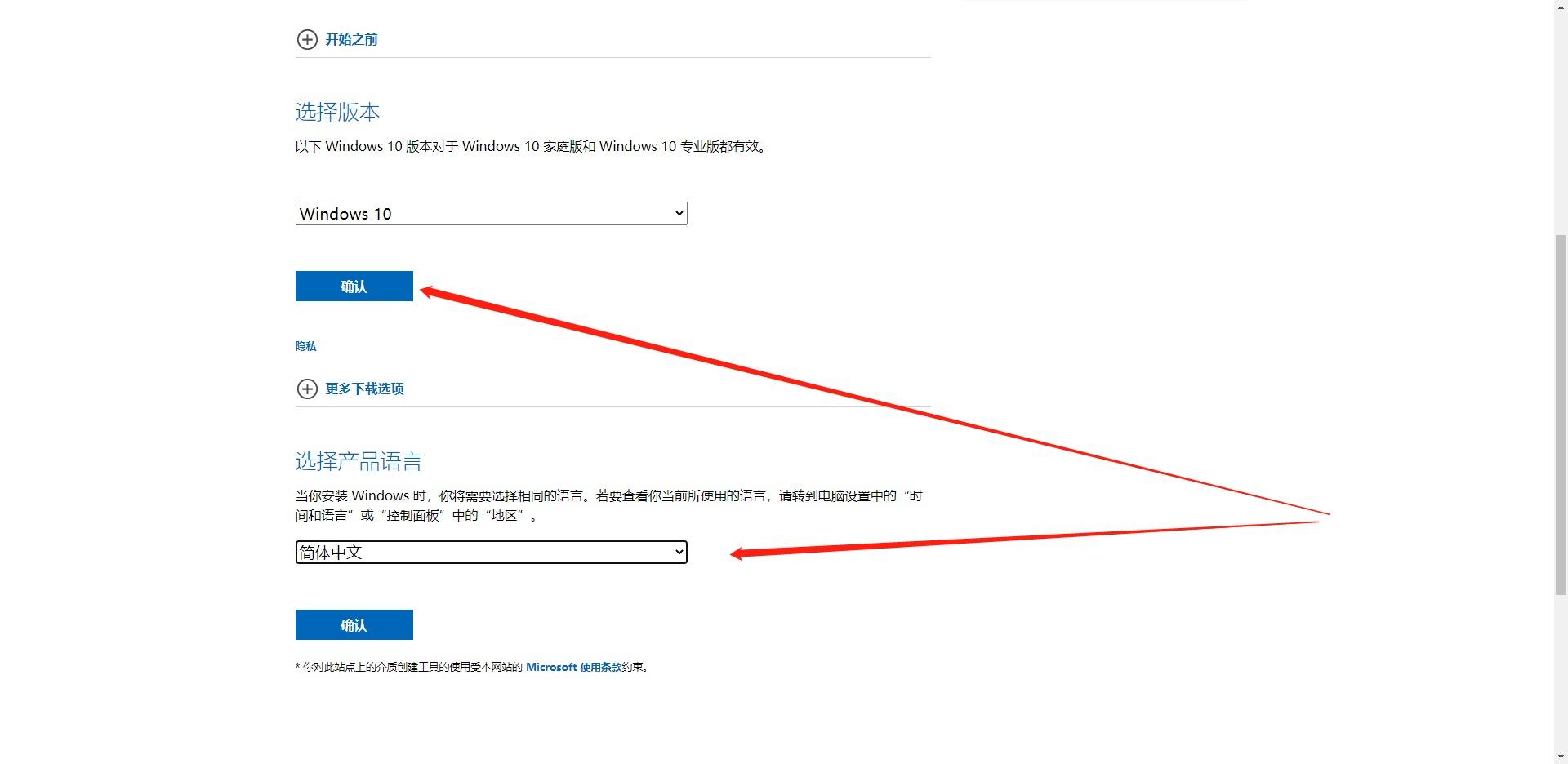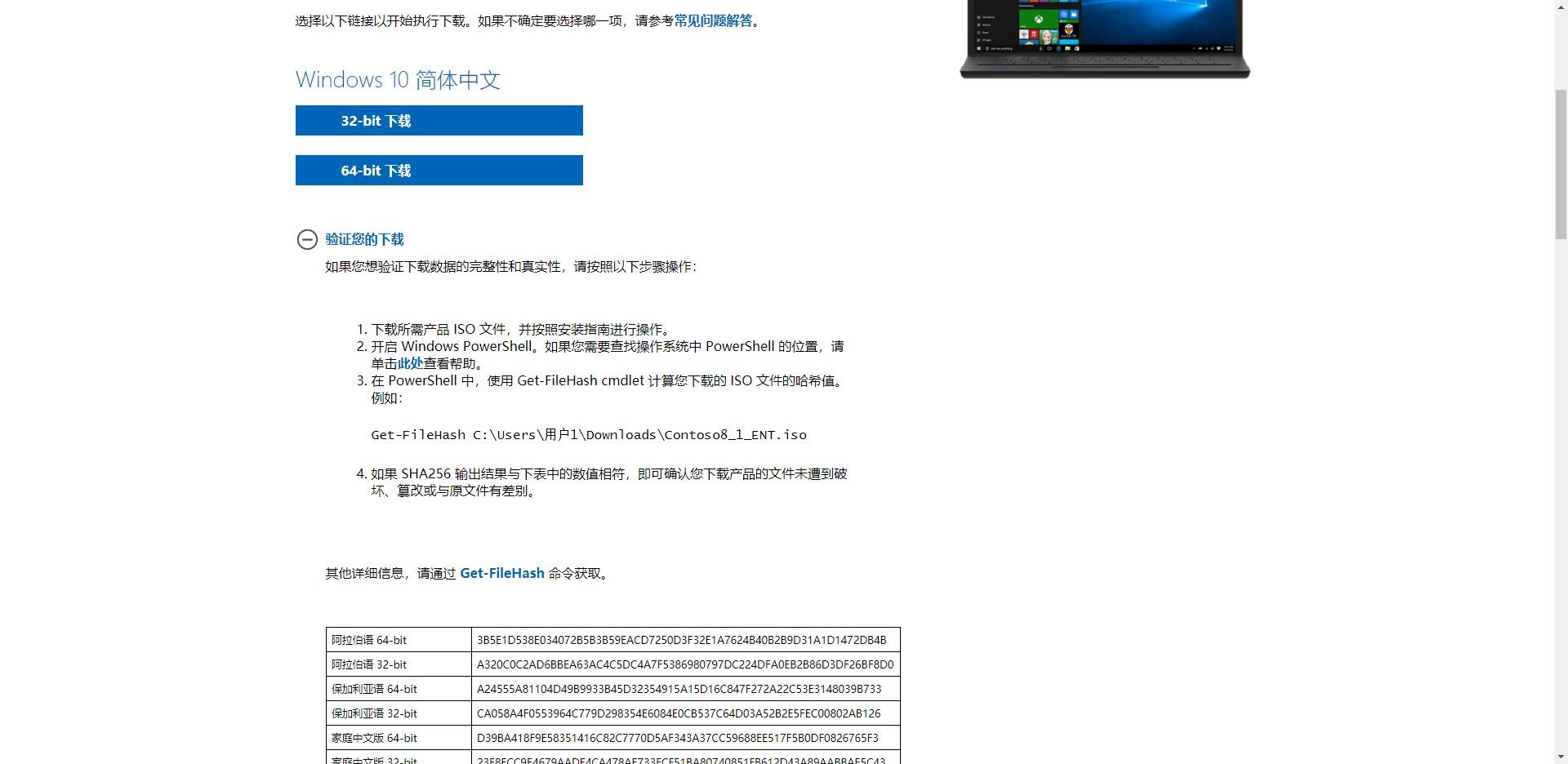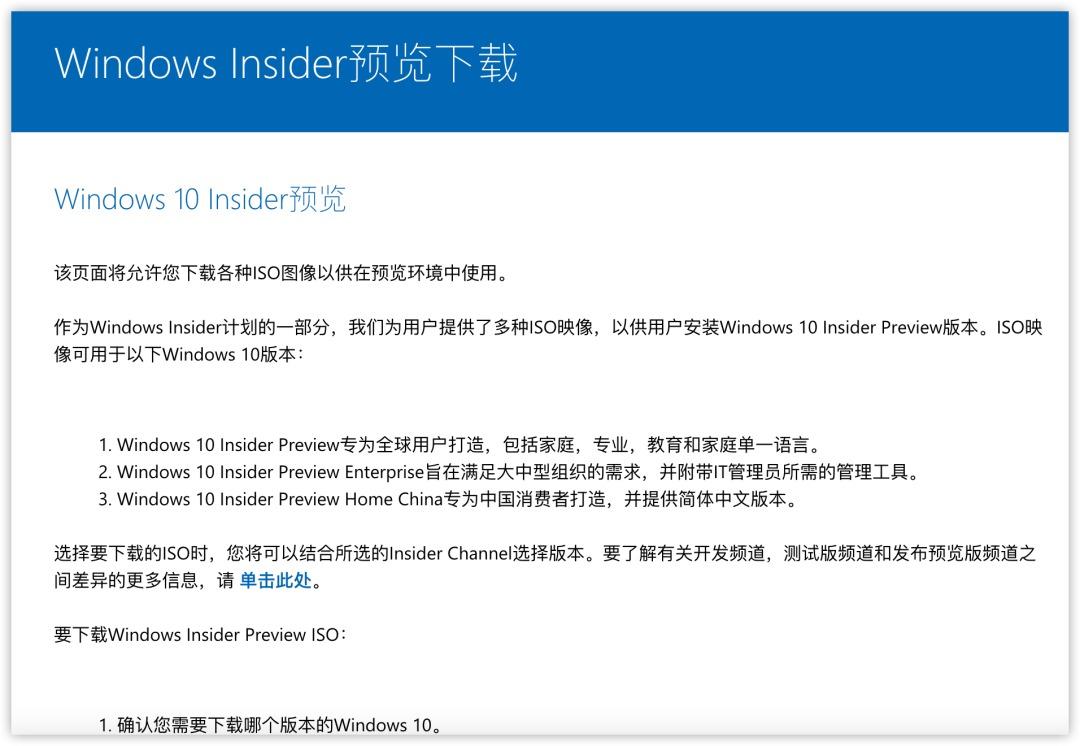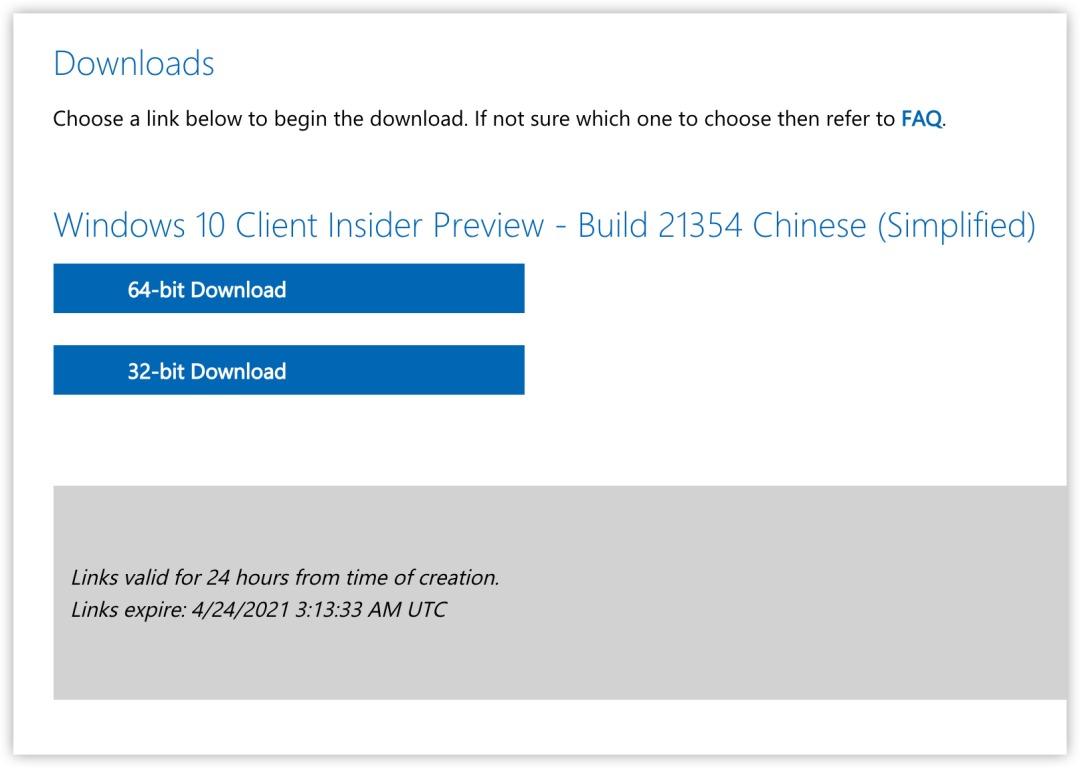因为在微软官网的明面上只是提供Media Creation Tool工具,并且由于这个工具只是在线安装Windows系统的工具,所以正常情况下我们并不能得到ISO镜像。其实暗地里,微软的服务器上是有ISO镜像可以下载的,只不过大部分人并不知晓如何下载罢了!
用此方法可以下载以下Windows 10版本:
- 庭中文版
- 专业版
- 教育版
- 企业版
- LTSC版
- 预览版
使用此方法下载的ISO系统镜像,始终是最新版本,也是最安全可靠的。建议收藏本文,在需要的时候,随时可以找到下载方法和下载链接。
下面是下载系统镜像教程:
各版本下载地址:
家庭中文版/专业版下载地址:
| 1 | https://www.microsoft.com/zh-cn/software-download/windows10ISO/ |
教育版下载地址:
| 1 | https://www.microsoft.com/zh-cn/software-download/vlacademicwindows10iso |
企业版(含LTSC版)下载地址:
| 1 | https://www.microsoft.com/zh-cn/evalcenter/evaluate-windows-10-enterprise |
预览版下载地址:
| 1 | https://www.microsoft.com/en-us/software-download/windowsinsiderpreviewiso |
如果嫌电脑操作麻烦,也可直接复制下载链接地址,用手机浏览器打开,这样可以直接出现获取下载系统镜像的页面!
一、下面以 家庭中文版/专业版 做示范下载教程,除 预览版 外,其余版本下载方法一样
1、使用浏览器打开访问上面的家庭中文版/专业版下载地址链接,点击浏览器右上角三点按钮,依次点击: 更多工具-开发人员工具(或者直接按F12打开也行

2、在开发人员工具里,点击右上角的三点,然后选择更多工具(More tools)-Network conditions

3、然后在开发人员工具栏的下方,可以看到Network conditions选项卡,取消勾选 自动选择(Select automatically)

4、从用户代理(User agent)里选择Chrome – Android mobile选项


5、保持开发人员工具选项不要关闭,点击浏览器左上角的刷新符号刷新页面

6、刷新页面后,这时就可以看到下载ISO系统镜像的新下载页面了,开发人员工具这时关不关都可以,不影响接下来的操作

7、下拉这个页面,从 选择版本 里选择自己需要下载的版本,专业版选择第一个“Windows 10”,家庭中文版选择第二个“Windows 10家庭中文版”,选择版本后点击确认

8、从 选择产品语言 里选择自己需要的语言,上面支持几十种语言,都能选择,这里我们选中文简体,然后点击确认!

9、点击 确认 之后,页面上就会显示出32位和64位版本的系统镜像的下载地址,不过要注意链接的有效期只有24小时,所以拿到链接之后尽快下载。如果链接失效,重新操作一遍获取链接即可

10、点击 验证您的下载 按钮,可以显示出各个版本镜像的哈希值,建议下载之后可以进行校验,避免出现镜像损坏,从而导致系统安装失败;这一步可做可不做,看个人!

11、获取系统镜像完成
二、预览版
下载地址:
| 1 | https://www.microsoft.com/en-us/software-download/windowsinsiderpreviewiso |
温馨提醒:预览版的系统不稳定,用于测试体验即可,不建议用于日常工作的电脑。
1、下载预览版的系统镜像,需要先注册成为Windows Insider,注册地址:https://insider.windows.com/zh-cn/


2、当你注册成为Windows Insider之后,即可有权限访问下载页面

3、拉到页面下方,从「Select edition」里选择你需要下载的版本,建议下载最新的预览版

4、从「Select product language」里选择你需要的语言,支持几十种语言,都能选择,选择之后,然后点击「Confirm」

5、点击「Confirm」之后,就可以显示32位和64位版本镜像的下载地址了,注意链接有效期仅24小时,所以拿到链接之后尽快下载。

6、预览版系统镜像获取完成!
系统激活工具推荐使用:
数字许可证激活工具 HEU_KMS_Activatorv23.0.0(知彼而知己)